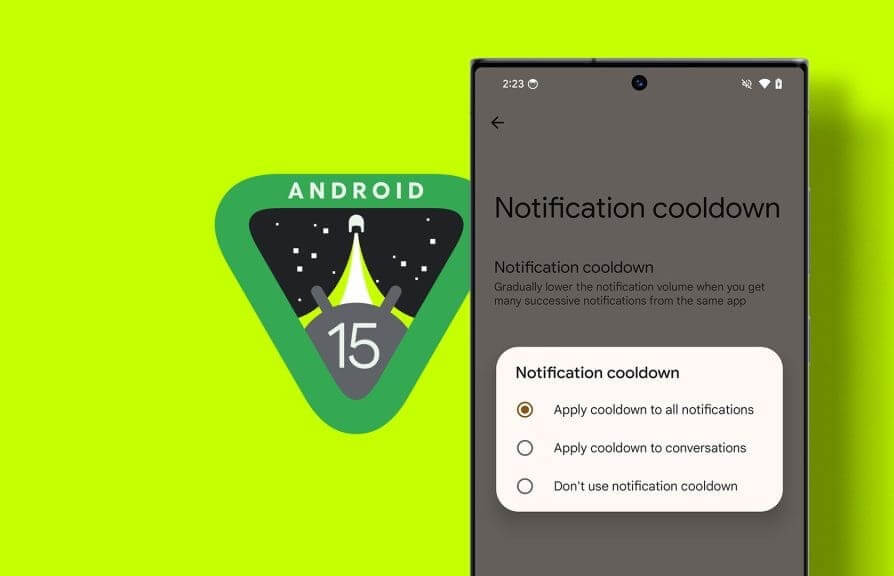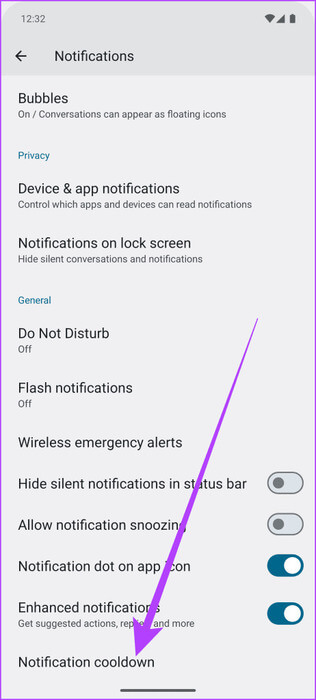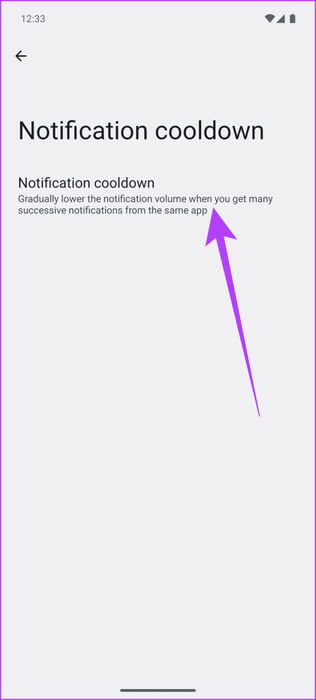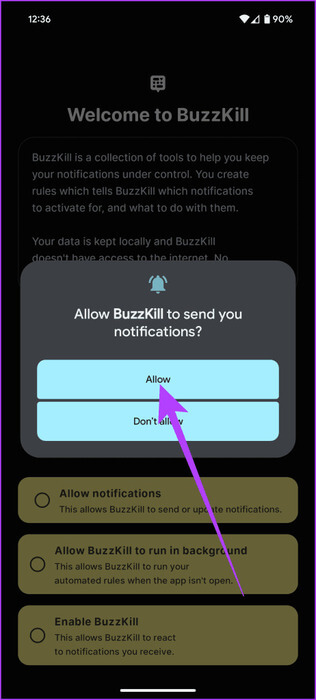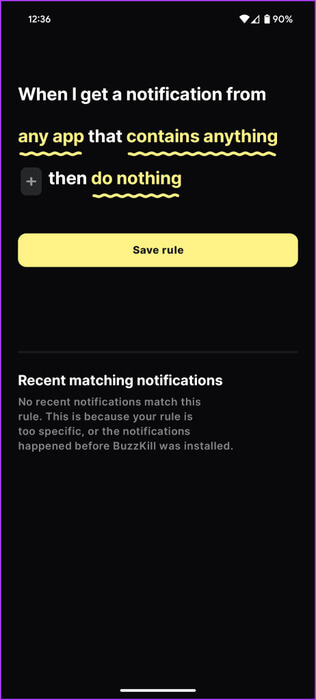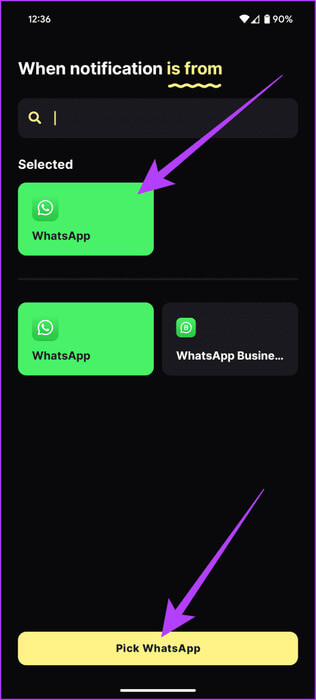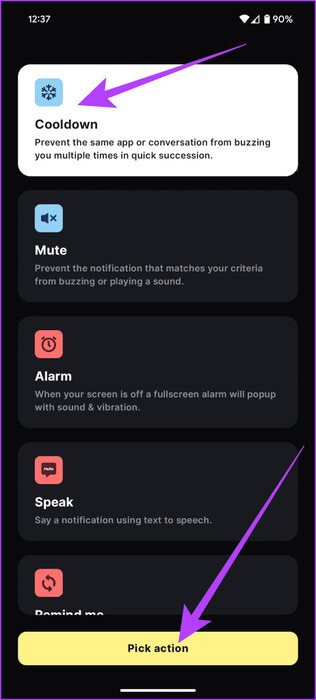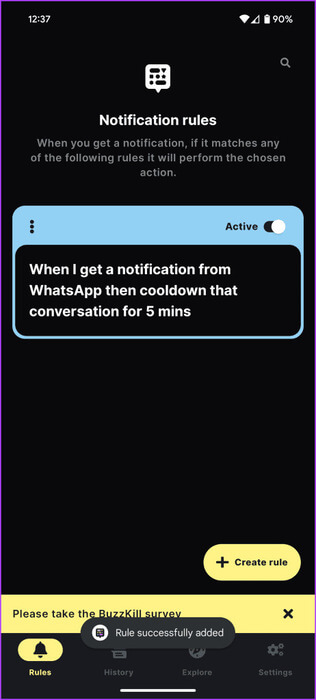So aktivieren Sie die Benachrichtigungsabklingzeit auf Android 15
In der heutigen Welt der ständigen Konnektivität bombardieren uns unsere Smartphones täglich mit Benachrichtigungen. Glücklicherweise führt Android 15 eine Funktion namens Notification Cooldown ein, die das ändern kann. Es verbessert das Benutzererlebnis erheblich, indem es die Häufigkeit und Intensität von Benachrichtigungen verwaltet. So aktivieren Sie die Benachrichtigungs-Abklingzeit auf Android 15.
In diesem Artikel führen wir Sie durch die Benachrichtigungs-Abklingzeit, erklären, was sie bewirkt und wie Sie sie auf Ihrem Android 15-Gerät aktivieren. Egal, ob Sie ständig mit Gruppenchat-Nachrichten bombardiert werden oder möchten Erhalten Sie die Kontrolle über das Benachrichtigungsvolumen zurückDieser Nachweis sollte ausreichen. Also lasst es uns holen.
Wie lange dauert die Benachrichtigungsverzögerung?
Beginnen wir damit, darüber zu sprechen, was die Benachrichtigungs-Abklingzeit ist. Die Benachrichtigungs-Abklingzeit ist eine in Android 15 integrierte Funktion, die die Lautstärke nachfolgender Benachrichtigungen, die innerhalb eines bestimmten Zeitraums von derselben App oder Konversation empfangen werden, intelligent reduziert. Wenn Ihnen beispielsweise jemand für kurze Zeit eine fortlaufende Nachricht auf WhatsApp sendet, werden Sie durch die Funktion stummgeschaltet WhatsApp-Benachrichtigungen Knapp.
Die Funktionsweise besteht darin, dass die erste Benachrichtigung der App in der üblichen Größe abgespielt wird. Allerdings wird die Lautstärke nachfolgender Benachrichtigungen über einen kurzen Zeitraum allmählich verringert und sorgt so für eine sanfte Erinnerung ohne den lästigen Effekt häufiger lauter Alarme. Die Idee besteht darin, nachfolgende Benachrichtigungen weniger aufdringlich zu gestalten, sodass sich Benutzer auf ihre Aufgaben konzentrieren können, ohne ständig von ihren Telefonen abgelenkt zu werden.
So aktivieren Sie die Benachrichtigungsabklingzeit in Android 15
Nachdem wir nun die Funktion „Benachrichtigungs-Abklingzeit“ gut verstanden haben, lernen wir, wie man sie aktiviert. Zum Glück ist es ziemlich einfach. Hier erfahren Sie, wie es geht.
Schritt 1: Gehen Sie auf Ihrem Android 15-Gerät zu Einstellungen > Benachrichtigungen. Scrollen Sie dann nach unten und wählen Sie aus Abklingzeit der Benachrichtigung.
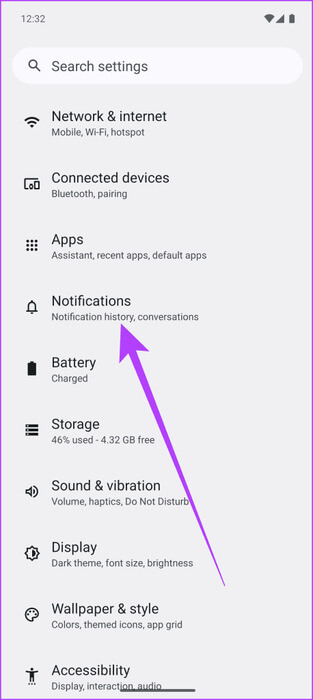
Schritt 2: Drinnen drücken „Benachrichtigungs-Abklingzeit“ Nochmal. Ihnen sollten nun drei Optionen angezeigt werden. Hier erfahren Sie, was jede dieser Optionen bedeutet:
- Wenden Sie für alle Benachrichtigungen eine Bedenkzeit an: Dadurch wird eine Abklingzeit für alle App-Benachrichtigungen aktiviert, unabhängig von ihrer Quelle.
- Anwenden einer Abkühlphase auf Gespräche: Diese Option wendet die Benachrichtigungsabklingzeit speziell auf Benachrichtigungen an, die das System als „Konversationen“ klassifiziert. Dies bezieht sich normalerweise auf Messaging-Apps und Social-Media-Plattformen.
- Benutzen Sie nicht die Benachrichtigungs-Abklingzeit: Durch Auswahl dieser Option wird die Benachrichtigungsabklingzeit vollständig deaktiviert.
Wählen Sie basierend auf Ihren Präferenzen die Option aus, die Sie bevorzugen.
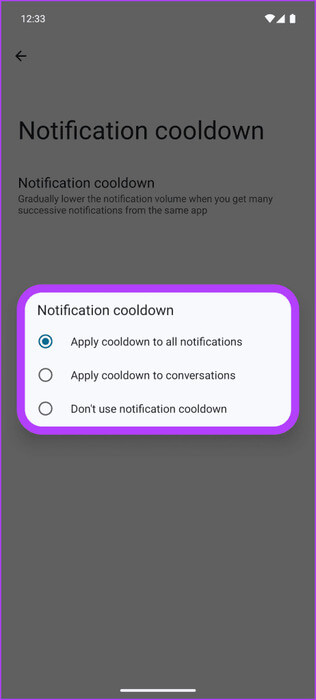
Und das ist es. Abhängig von Ihrer Wahl sollten Sie weniger Benachrichtigungen erhalten.
So aktivieren Sie die Benachrichtigungsabklingzeit auf jedem Android-Gerät
So gut diese Funktion auch ist, sie ist derzeit exklusiv in der Entwicklervorschau von Android 15 verfügbar. Die endgültige Version wird später erscheinen, aber nicht jedes Telefon kann auf Android 15 aktualisiert werden. Glücklicherweise gibt es auch hierfür eine Lösung von Drittanbietern. So aktivieren Sie die Benachrichtigungs-Abklingzeit auf jedem Android-Telefon mit BuzzKill.
Schritt 1: Herunterladen und installieren BuzzKill-App من Google Play Store. Beachten Sie, dass es sich hierbei um eine kostenpflichtige App handelt.
Schritt 2: Sobald die Anwendung installiert ist, starten Sie sie. Für die Ersteinrichtung müssen Sie ihm die erforderlichen Berechtigungen erteilen. Dazu gehört der Zugriff auf Ihre Benachrichtigungen sowie die Möglichkeit, sie im Hintergrund auszuführen. Tippen Sie auf jede Option und aktivieren Sie den Schalter, um ihr die erforderlichen Berechtigungen zu erteilen.
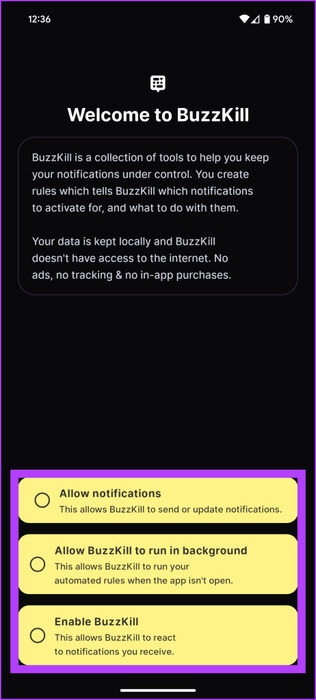
3: Sobald alle erforderlichen Berechtigungen erteilt wurden, werden Sie zur Startseite weitergeleitet. Klicken Sie hier unten auf Regel erstellen. Anschließend sollten Sie eine Regelvorlage erhalten, mit der Sie Ihre eigenen benutzerdefinierten Regeln für bestimmte Anwendungen erstellen können.
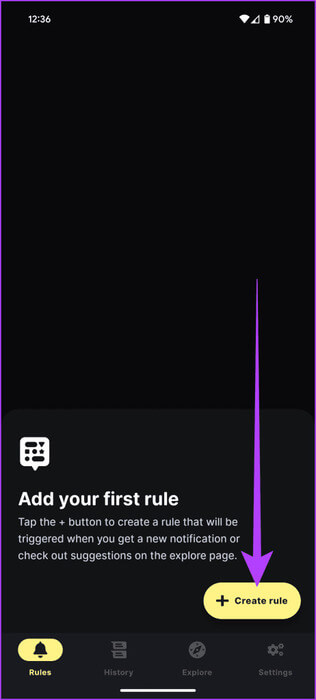
Schritt 4: Tippen Sie auf eine beliebige App und wählen Sie die Chat-Apps aus, die Sie anwenden möchten Abklingzeit der Benachrichtigung auf ihr. Nachdem Sie es ausgewählt haben, drücken Sie die Taste اختيار unter.
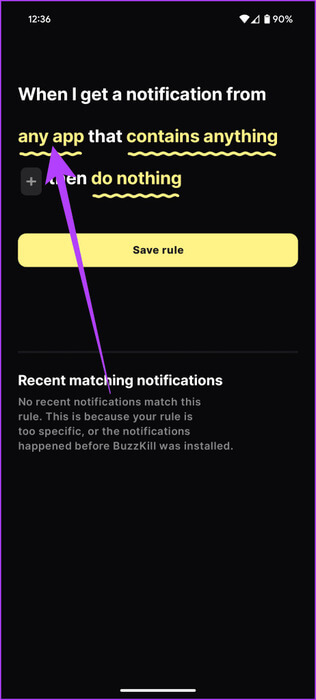
Schritt 5: Tippen Sie anschließend auf "Mach gar nichts". Wählen Sie hier die Abklingzeit aus und klicken Sie auf „Aktion auswählen“.
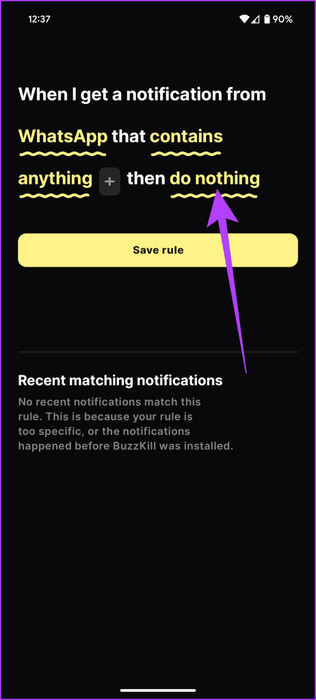
6: Zum Schluss drücken „Rettet die Regel“. Und das ist es. Die neue benutzerdefinierte Regel sollte erfolgreich zu BuzzKill hinzugefügt werden.
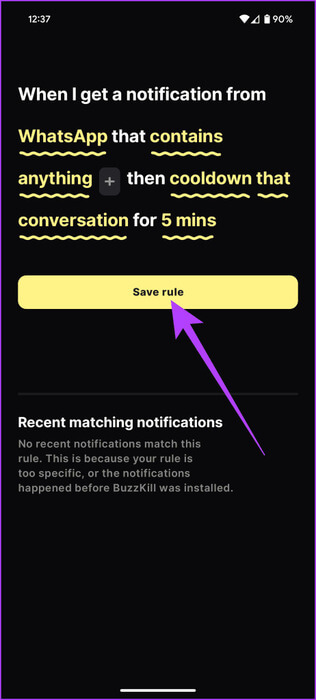
Sobald dies erledigt ist, kühlt BuzzKill automatisch Benachrichtigungen für die von Ihnen ausgewählten Apps ab. Im Gegensatz zur Google-Methode können Sie manuell auswählen, für welche Apps Sie die Benachrichtigungs-Abklingzeit aktivieren möchten, was für uns ein Gewinn ist. Darüber hinaus können Sie mit BuzzKill auch die Zeit festlegen, zu der die Cooldown-Funktion ausgeführt wird, was ein Pluspunkt ist.
Lehnen Sie lästige Benachrichtigungen ab
Mit der Notification Cooldown-Funktion macht Android 15 einen wichtigen Schritt zur Verbesserung des digitalen Wohlbefindens. Bei dieser Funktion geht es nicht nur darum, Lärm zu reduzieren, sondern den Benutzern auch die Kontrolle über ihre digitale Umgebung zu geben, damit sie sich besser konzentrieren und ein weniger aufdringliches Technologieerlebnis genießen können. Ganz gleich, ob Sie in einer Besprechung sind, Ihre Freizeit genießen oder sich konzentrieren möchten – die Benachrichtigungs-Abklingzeit sorgt dafür, dass Sie auf subtile Weise wichtige Updates erhalten.
Es ist erwähnenswert, dass diese Funktion in Android 15 DP1 eingeführt wurde, obwohl sie es möglicherweise nicht in die endgültige Version schafft. Stattdessen erwarten wir eine weitere Verbesserung, da Google die Möglichkeit bietet, anzugeben, welche Apps gekühlt werden, anstatt sie automatisch zu sortieren.